Как удалить встроенные приложения Windows 10
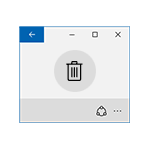 В Windows 10 предустановлен набор стандартных приложений (программ для нового интерфейса), таких как OneNote, календарь и почта, погода, карты и другие. При этом не все из них можно легко удалить: их получается убрать из меню Пуск, но из списка «Все приложения» они не удаляются, равно как и нет пункта «Удалить» в контекстном меню (для тех приложений, что вы установили сами, такой пункт имеется). См. также: Удаление программ Windows 10.
В Windows 10 предустановлен набор стандартных приложений (программ для нового интерфейса), таких как OneNote, календарь и почта, погода, карты и другие. При этом не все из них можно легко удалить: их получается убрать из меню Пуск, но из списка «Все приложения» они не удаляются, равно как и нет пункта «Удалить» в контекстном меню (для тех приложений, что вы установили сами, такой пункт имеется). См. также: Удаление программ Windows 10.
Тем не менее, удаление стандартных приложений Windows 10 возможно с помощью команд PowerShell, что и будет по шагам продемонстрировано далее. Сначала — об удалении встроенных программ по одной, а затем — про то, как удалить все приложения для нового интерфейса (ваши программы не будут затронуты) сразу. См. также: Быстрое удаление встроенных приложений Windows 10 в деинсталляторе Bulk Crap Uninstaller.
Удаление отдельного приложения Windows 10
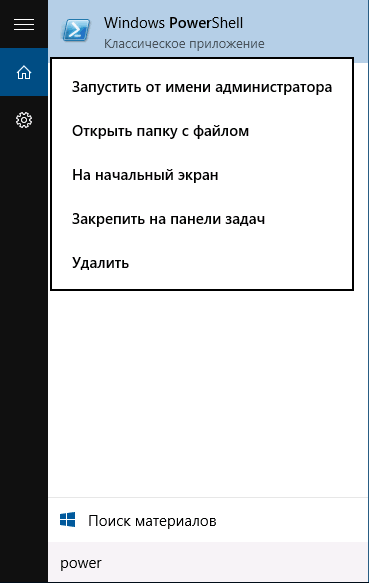
Для начала запустите Windows PowerShell, для этого начните набирать в строке поиска в панели задач «powershell», а когда соответствующая программа будет найдена, кликните по ней правой кнопкой мыши и выберите пункт «Запустить от имени администратора».
Для удаления встроенных программ будут использоваться две встроенные команды PowerShell — Get-AppxPackage и Remove-AppxPackage, о том, как именно ими пользоваться для этой цели — далее.
Если вы введете в PowerShell команду Get-AppxPackage и нажмете Enter, вы получите полный список всех установленных приложений (имеются в виду только приложения для нового интерфейса, а не стандартные программы Windows, которые вы можете удалить через панель управления). Правда, после ввода такой команды, список будет не очень удобным для анализа, поэтому рекомендую использовать следующий вариант этой же команды: Get-AppxPackage | Select Name, PackageFullName
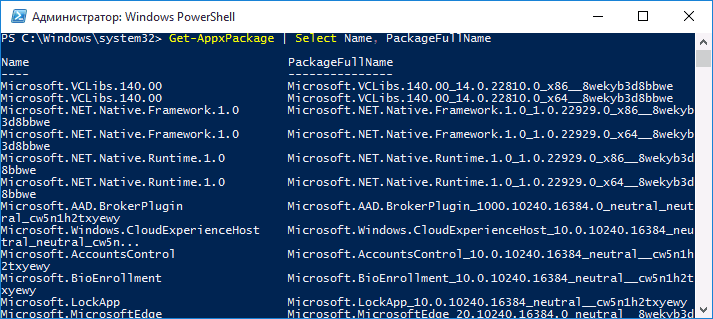
В этом случае мы получим удобный для просмотра список всех установленных программ, в левой части которого отображается краткое имя программы, в правой — полное. Именно полное имя (PackageFullName) и требуется использовать для удаления каждого из установленных приложений.
Для удаления конкретного приложения используется команда Get-AppxPackage PackageFullName | Remove-AppxPackage
Однако, вместо написания полного имени приложения, имеется возможность применить символ «звездочка», который заменяет любые другие символы. Например, для удаления приложения «Люди», мы можем выполнить команду: Get-AppxPackage *people* | Remove-AppxPackage (во всех случаях также можно использовать краткое имя из левой части таблицы, окруженное звездочками).
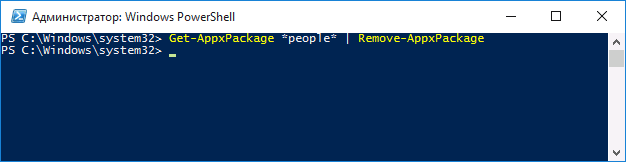
При выполнении описанных команд, приложения удаляются только для текущего пользователя. Если вам нужно удалить его для всех пользователей Windows 10, то используйте параметр allusers следующим образом: Get-AppxPackage -allusers PackageFullName | Remove-AppxPackage
Приведу список имен приложений, которые вы с большой вероятностью захотите удалить (я привожу краткие имена, которые можно использовать со звездочками в начале и конце для удаления конкретной программы, как это было показано выше):
- people — приложение Люди
- communicationsapps — Календарь и Почта
- zunevideo — Кино и ТВ
- 3dbuilder — 3D Builder
- skypeapp — загрузить Skype
- solitaire — Microsoft Solitaire Collection
- officehub — загрузить или улучшить Office
- xbox — приложение XBOX
- photos — Фотографии
- maps — Карты
- calculator — Калькулятор
- camera — Камера
- alarms — Будильники и часы
- onenote — OneNote
- bing — Приложения Новости, спорт, погода, финансы (все сразу)
- soundrecorder — Запись голоса
- windowsphone — Диспетчер телефонов
Как удалить все стандартные приложения
Если вам требуется удалить все имеющиеся встроенные приложения, вы можете использовать команду Get-AppxPackage | Remove-AppxPackage без каких-либо дополнительных параметров (хотя можно так же использовать параметр allusers, как это было продемонстрировано ранее, чтобы удалить все приложения для всех пользователей).
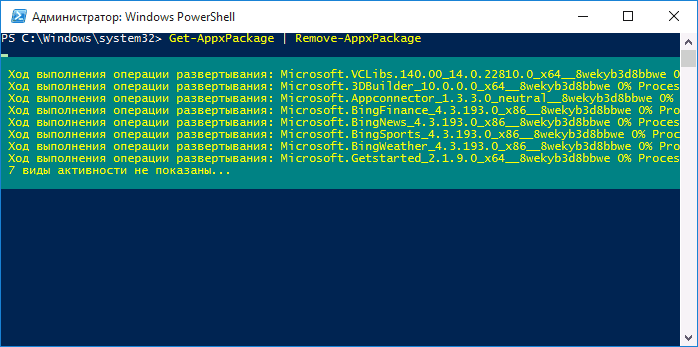
Однако, в этом случае рекомендую быть осторожными, поскольку в список стандартных приложений входит также магазин Windows 10 и некоторые системные приложения, обеспечивающие правильную работу всех остальных. В ходе удаления, вы можете получить сообщения об ошибках, но приложения все равно будут удалены (кроме браузера Edge и некоторых системных приложений).
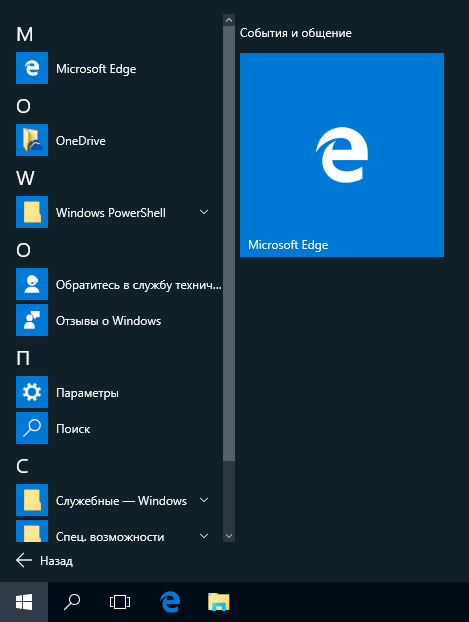
Как восстановить (или переустановить) все встроенные приложения
Если результаты предыдущих действий вас не порадовали, то вы также можете переустановить все встроенные приложения Windows 10 с помощью команды PowerShell:
Get-AppxPackage -allusers | foreach {Add-AppxPackage -register "$($_.InstallLocation)\appxmanifest.xml" -DisableDevelopmentMode}Ну и в заключение о том, где хранятся ярлыки программ из списка «Все программы», а то пришлось уже несколько раз ответить: нажмите клавиши Windows + R и введите: shell:appsfolder после чего нажмите Ок и вы попадете в ту самую папку.
O&O AppBuster — бесплатная утилита для удаления приложений Windows 10
Небольшая бесплатная программа O&O AppBuster позволяет удалить встроенные приложения Windows 10 как от Майкрософт, так и от сторонних разработчиков, а при необходимости — заново установить те из них, которые входят в комплект поставки ОС.
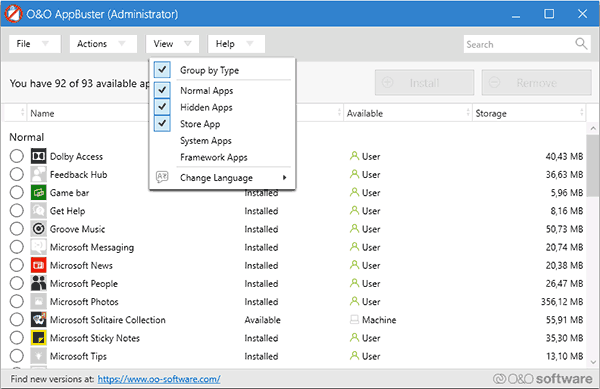
Подробно об использовании утилиты и её возможностях в обзоре Удаление встроенных приложений Windows 10 в O&O AppBuster.
Удаление встроенных приложений Windows 10 в CCleaner
Как сообщили в комментариях, новая версия CCleaner, вышедшая 26 октября, имеет возможность удалять предустановленные приложения Windows 10. Найти данную функцию вы можете в разделе Сервис — Удаление программ. В списке вы обнаружите как обычные программы для рабочего стола, так и приложения меню пуск Windows 10.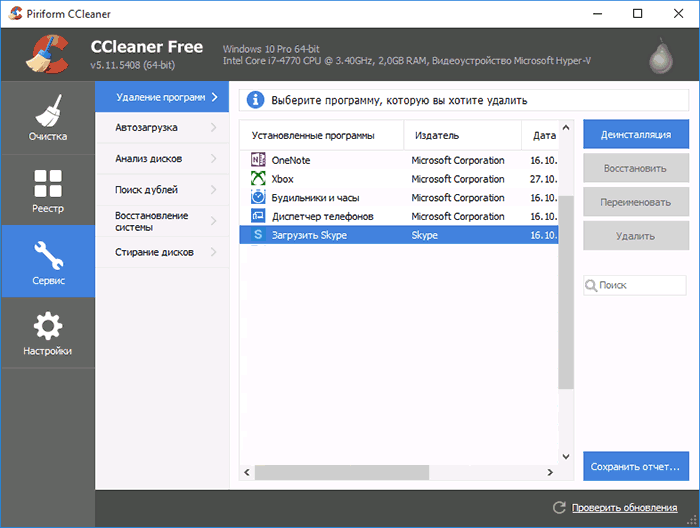
Если вы не были ранее знакомы с бесплатной программой CCleaner, рекомендую почитать Использование CCleaner с пользой — утилита действительно может быть полезной, упрощая и ускоряя многие привычные действия по оптимизации работы компьютера.
User
Эти команды, к сожалению, не удаляют встроенные в систему Камеру, Фотографии и OneDrive, на Windows 8.1. Причем что все вместе, что по отдельности. Никак.
Ответить
Dmitry
Секунду… если мне не изменяет память, их там можно было удалить просто через правый клик — удалить (8.1 Pro).
Ответить
ILYA
Здравствуйте! Перестал работать пуск, по вашей статье восстановить не удалось: в ПоверШел пишет ошибку, мол, у меня установленна более поздняя версия МайкрософтНетФраемвек… Что делать?
Ответить
Dmitry
А пробовали способы отсюда? https://remontka.pro/windows-10-start-menu-wont-open/
Ответить
Олег
Дмитрий,здравствуйте!
Спасибо за нужные рекомендации. У меня в домашней версии (64) не всё работает: приложения, кроме запись голоса, кино и тв, люди,удалил с помощью WPSx86; WPS виснет-после Enter возникает сообщение об инициализации процесса и всё. Приложения, которые можно удалить в меню Пуск, появляются вновь при следующем запуске системы. Подскажите как бороться с последним.
Ответить
Dmitry
Олег, я с таким не сталкивался (про повторное появление в пуске). У себя сразу вообще их все убрал из пуска (у меня его правая часть отсутствует), ничего не появилось.
Ответить
Сергей
Дмитрий,здравствуйте! Удалил по одному встроенные приложения, всё получилось, но при удалении xbox красным цветом PowerShell сообщила, что ошибка,вероятно удалить xbox не удастся, обратитесь к поставщику программы. Но,к огда проверил наличие xbox, то его на компе не оказалось. Удалился или не удалился этот xbox, не совсем понятно. И ещё: что-такое VCLibs 12, он всё время обновляется, можно ли его удалять, если можно, то как? Спасибо.
Ответить
Dmitry
Сергей, xbox удалился, в статье даже предупреждал об этих ошибках. Насчет VClibs — библиотеки, необходимые для работы многих программ. Лучше не трогать.
Ответить
Сергей
Понял. Спасибо большое.
Ответить
Олег
Уважаемый, прочитал многие статьи, скажите, как Отключить слежку в Windows 10.
Очень популярная тема, прошу сделать статью
Ответить
Dmitry
Черновики уже готовы. В течение недели допилю статью и выложу.
Ответить
Николай
Удалил пасьянсы командой Get-AppxPackage *solitaire* | Remove-AppxPackage подскажите пожалуйста возможно ли их теперь включить??? в Магазине наблюдаю надпись «Microsoft Solitaire Collection более недоступно»
Помогите прошу. Сьедят же меня.
Ответить
Dmitry
1) Get-AppxPackage -allusers | Select Name, PackageFullName . Скопируйте полное имя для Solitaire Collection (из правой части)
2) Add-AppxPackage -register «C:\Program Files\WindowsApps\PackageFullName\appxmanifest.xml» -DisableDevelopmentMode
Во второй команде PackageFullName замените на скопированную штуку.
Ответить
Николай
Дмитрий спасибо огромное вы меня прямо спасли! Все работает! Низкий поклон и долгих лет.
Ответить
Fantom
Если удалить сам магазин (Get-AppxPackage -allusers *store* | Remove-AppxPackage) остальные приложения, например калькулятор, останутся?
Ответить
Dmitry
Должны остаться и работать, но не проверено. Может оказаться, что какие-то из приложений каким-либо образом опираются на работу магазина (обновления и пр.) и станут работать как-нибудь не так.
Ответить
Сергей
Здравствуйте,Дмитрий.В интернете есть информация,что Вин.10 отсылает скриншоты в Майкрософт. Разговор идет о версии Insider Preview.Что вы можете сказать об окончательной версии виндовс, отправляет ли вин. 10 скриншоты, можно ли эту операцию отключить?
Ответить
Dmitry
Здравствуйте. Насчет отправки скриншотов однозначно не отвечу, а вот по поводу отключения отправки данных в Майкрософт у меня отдельная статья в разделе Windows 10 есть (в общем-то в видео, которое вы прилагали, тоже показано что к чему).
Ответить
Сергей
Спасибо. Если со скриншотами что-нибудь прояснится, напишите, пожалуйста, статью. Я постоянно читаю ваш сайт. Да и всем будет интересно.
Ответить
Сергей
Get-AppxPackage -allusers | foreach {Add-AppxPackage -register «$($_.InstallLocation)\appxmanifest.xml» -DisableDevelopmentMode}
Дмитрий, этой командой переустановка ничего не дала, в чем причина?
Ответить
Dmitry
Т.е. приложения не установились заново? Или другая задача была?
Ответить
Сергей
Да, приложения не установились заново.
Ответить
Dmitry
Сергей, у меня нет идей. Я перепроверил команду, все работает как должно. Если это критично, то запустите восстановление Windows 10 для возврата его в изначальное состояние.
Ответить
Fantom
В последнюю версию CCleaner, которая вышла сегодня, добавлена возможность удалять встроенные приложения Windows.
Ответить
Dmitry
Спасибо за информацию.
Ответить
Александр
Dmitry вечер добрый! Подскажите какие приложения можно удалить что потом не было проблем при обновлении? или удаление на это не повлияет.
Ответить
Dmitry
Магазин не трогайте, Edge лучше тоже не нужно. В остальном, по идее, проблем быть не должно. А, ну если вручную удаляете: лучше не трогайте «приложения», которых вы не видите в списках приложений, т.е. всяческие системные вещи.
Ответить
Александр
Dmitry. Системное никогда не трогаю! Ибо понимаю что все проблемы от шаловливых рук, я имею ввиду приложения типа: 3Dbilder, OneNote, Sway, Диспетчер телефонов, Камера, Карты, Кино и тв, Люди, Музыка Groove, Спорт, Финансы, Улучшите свой офис и Соиденитель Приложений. Удалять собираюсь через CCleaner, в последней версии есть такая возможность! что вы скажите по поводу этих приложений? За ранее благодарен!
Ответить
Dmitry
Смело сносите, если не пользуетесь. Разве что набор из Людей — Почта — Календарь, если вдруг любое из них используете, лучше оставить полностью.
Ответить
Павел
Дмитрий, помогите.. удалил для всех пользователей и к моему сожалению магазин тоже. Ваши рекомендации по восстановлению не помогли. Открыл полный доступ к каталогу где находиться магазин. каталог существует, он целый.
при запуске Get-AppxPackage -allusers
Все идет красным и пишет заданный URI является недопустимым Как быть? Флешка восстановления у меня почему-то предлагает W7? ходя ее я создал после обновления и активации W 10 Помогите.
Ответить
Dmitry
Попробуйте команду ввести вручную, а не скопировать со страницы, при этом следите за вводимыми символами, а кавычки ставьте Shift+Э в английской раскладке. По-моему у вас где-то там ошибка.
Ответить
Frank
У меня пишет «Нет доступа» пр попытке восстановить всё программы, и я в учётной записи Администратора, что делать, подскажите. Заранее спасибо.
Ответить
Dmitry
А сам PowerShell от администратора запущен? В крайнем случае в режиме восстановления попробуйте (параметры — обновление и безопасность — восстановление — особые варианты загрузки). Там запустить командную строку, а из нее — PowerShell.
Ответить
Иван
после удаления всех приложений, я попытался их восстановить. а в меню пуск появилось такое (набор символов в приложениях). что делать?
Ответить
Dmitry
Здравствуйте. С проблемой знаком, появляется у некоторых, но при этом решения гарантированного не знаю. DISM и sfc тут не помогают. Если есть — то точки восстановления системы. Если нет, то попробовать откатить через параметры — обновление и безопасность — восстановление.
Ответить
Roma
с CCleaner а удалять системные программы намного проще, советую не полениться и записать его
Ответить
Dmitry
Так есть же про это уже в конце статьи.
Ответить
Иван
Привет! У меня проблема после переустановки приложений меню от пуска появились квадратики с длинными названиями и они не работают. То же в разделе параметры квадратики которые не удалить ни оттуда, ни через PowerShell от имени админа. Что делать?
Ответить
Dmitry
Четкого решения именно для этой проблемы не знаю, кроме сброса системы или создания нового пользователя (под ним все будет ок) и удаления старого.
Ответить
Дмитрий
Здравствуйте! я так понял что сами приложения не удаляются а только ярлыки из пуск? Спасибо за ответ!
Ответить
Dmitry
Они перестают работать в фоне, и для этого пользователя отсутствуют (удалены), но при этом файлы приложений остаются, да. Т.е. их можно повторно установить.
Ответить
Дмитрий
Спасибо за ответ! Ещё вопрос если удалить магазин проблем не будет?
Ответить
Dmitry
Если вы вообще никакими «универсальными» приложениями пользоваться не планируете, то по идее не будет. Но все-таки не гарантирую : )
Ответить
Дмитрий
Применил команду Get-AppxPackage -AllUsers | Remove-AppxPackage пока всё хорошо! а приложения мне вообще не нужны!
Ответить
владимир
удалил то что не нужно программой IObit Uninstaller 5.2
Ответить
Дмитрий
Ну и как? проблем нет?
Ответить
Сергей
Дмитрий здравствуй. Скажи пожалуйста, вот скидываю полноценный список выявленных вшитых приложений, через сканирование Повершелом, ты не мог бы в ответе оставить только те приложения которые надо оставить, а те которые могут повредить работе моей системы 10 винды, вообще не указывать в ответе на список. Заранее благодарен тебе. Мне так просто будет удобней все разом снести в повершеле и знать что не напортачу и в чем и ни где, без тебя и делать ничего не стану, от греха как говориться по дальше. Моя компетентность в этих вопросах хромает еще.
Ответить
Dmitry
Оставить:
Microsoft.NET.Native.Framework.1.1
Microsoft.NET.Native.Framework.1.1
Microsoft.NET.Native.Framework.1.2
Microsoft.NET.Native.Runtime.1.1
Microsoft.VCLibs.140.00
Microsoft.NET.Native.Framework.1.3
Microsoft.NET.Native.Runtime.1.3
Microsoft.BioEnrollment
Microsoft.AAD.BrokerPlugin
Microsoft.Windows.CloudExperienceHost
Microsoft.Windows.ShellExperienceHost
windows.immersivecontrolpanel
Microsoft.Windows.Cortana
Microsoft.AccountsControl
Microsoft.LockApp
Microsoft.MicrosoftEdge
Microsoft.Windows.AssignedAccessLockApp
Microsoft.Windows.ContentDeliveryManager
Microsoft.Windows.ParentalControls
Microsoft.Windows.SecondaryTileExperienc
Microsoft.WindowsFeedback
Windows.MiracastView
Windows.PrintDialog
Windows.PurchaseDialog
windows.devicesflow
Microsoft.NET.Native.Runtime.1.1
Microsoft.NET.Native.Framework.1.2
Microsoft.Appconnector
Microsoft.WindowsSoundRecorder
Microsoft.WindowsCalculator
Microsoft.WindowsStore
Microsoft.WindowsAlarms
Microsoft.WinJS.2.0
Microsoft.VCLibs.140.00
Microsoft.CommsPhone
Microsoft.ConnectivityStore
Microsoft.Windows.Photos
Microsoft.NET.Native.Framework.1.3
Microsoft.NET.Native.Runtime.1.3
microsoft.windowscommunicationsapps
По-моему, ничего лишнего не убрал (даже оставил то, что не очень нужно, но в теории возможны сценарии, что без него что-то работать не будет). Но на свой страх и риск все раво : )
Ответить
Сергей
Огромное Вам спасибо за вашу помощь, без Вас так бы все и оставил не тронутым, а так пока все тьфу-тьфу — тук — тук отлично Еще раз спасибо за такую персональную и качественную обратную связь с Вашей стороны.
С уважением Сергей
Ответить
Любовь
Дмитрий, ответьте пожалуйста, можно ли удалить приложение Microsoft.Messaging_8wekyb3d8bbwe, каждый день в Просмотре событий тысяча ошибок «Сбой активации приложения».
Ответить
Dmitry
Да, можно, если не пользуетесь Сообщениями.
Ответить
Любовь
Дмитрий, Спасибо за полезную статью.
Ответить
Александр
Не работает кнопка ПУСК, ПОИСК и пропал МАГАЗИН у одного из пользователе, а другого пользователя перестало запускаться приложение установленное из МАГАЗИНА. Что посоветуете?
Ответить
Dmitry
Способы отсюда попробовать https://remontka.pro/apps-dont-work-windows-10/ или создать нового пользователя https://remontka.pro/create-new-user-windows-10/
Ответить
Вера
После удаления приложения Xbox через CCleaner через пару секунд после запуска вылетает Microsoft Solitaire Collection. Я боюсь работать с командной строкой, но приложение можно будет заново скачать через Магазин или нет?
Ответить
Dmitry
Оно там есть (в магазине), значит, видимо, можно.
Ответить
Вера
Да, всё получилось. Пришлось создать учётную запись Microsoft, но всё заработало
Ответить
Михаил
Дмитрий, здравствуйте! У меня стоит десятка Pro. Постоянно сбрасывается браузер по умолчанию. Пытался удалить Edge — система упирается, не хочет с ним расставаться. Отключить — тоже не получается, не могу найти — где. Прошу прощения, если ставлю проблемой уже обсуждённый Вами вопрос. Если так — дайте, пожалуйста, ссылку на ответ. А с Edge’ем я расстался бы без малейшей печали. Возможно ли это?
Ответить
Dmitry
Здравствуйте, нет, невозможно.
Попробуйте так. Зайдите в раздел настроек «Программы по умолчанию» (через поиск можно найти), там, внизу, «Задать значения по умолчанию для приложения». В открывшемся окне выбрать нужны браузер и нажать «Использовать эту программу по умолчанию».
Ответить
Михаил
В том-то и дело, что я по нескольку раз в день повторял эту настройку — и в Параметрах, и в Панели управления — и столько же раз Система сбрасывала её, вежливо уведомляя меня об этом. Но вот смотрю, после попытки удаления Edge, хоть и неудачной, не поменялось ли что в Системе: сбросов пока никаких не наблюдаю. Несколько раз заходил в Параметры и проверял приложения по умолчанию: по-прежнему дефолтным браузером стоит Firefox, а Edge скромно держится в стороне.
Но независимо от результатов, само погружение в проблемы Системы и попытка их разрешить сильно помогают освоению новой Системы, а Ваши статьи и советы немало этому способствуют. Спасибо Вам большое.
Ответить
Dmitry
И вам спасибо за отзыв!
Ответить
Андрей
Здравствуйте. Помогите выпилить из контекстного меню 3d builder. После его удаления пунк все равно остается а если на него нажать софтина снова запускается.
Ответить
Dmitry
Здравствуйте. Вот такое решение есть nirsoft.net/utils/shexview.html (на всякий случай, загрузив, загляните на virustotal).
Ответить
Артём
Привет! Нужна помощь. Обновил Windows 10 до последней версии и в пуске появились новые приложения. Я все не нужные мне удалил (по вашему методу), а вот одно не смог. Приложение в пуске называется «Подключить».
Ответить
Dmitry
Здравствуйте. С ним не пробовал способ и сам. Если не ошибаюсь, оно называется в оригинале connect-app. А вот возможность его удаления мне неизвестна (нужно проверить).
Ответить
Демид
Оно называется PPIProjection, но это приложение не удаляется через Windows PowerShell.
Ответить
Dmitry
Сейчас возможности поэкспериментировать нет. Из предположений — вдруг оно такое же «важное» с точки зрение МС, как Edge, а потому сия проблема.
Ответить
Макс
Приложения таким способом удаляются навсегда или потом опять сами могут поставиться? если да то как это предотвратить?
Ответить
Dmitry
Насчет сами — не должны (и майкрософт вроде писал, что даже при больших обновлениях они не должны восстанавливаться). Но при этом самостоятельно можно их восстановить.
Ответить
Ярослав
наврали… при последнем обновлении вся эта вылезла по новой, и даже в большем количестве, чем было изначально! Еще и нажитый непосильным трудом файлик «хост» обнулился….
Ответить
Dmitry
Ну тут уж точно у меня не было цели кого-то вводить в заблуждение. Более того, простые (не «большие» обновления типа Anniversary Update) действительно не возвращают этих приложений.
Ответить
Ярослав
«наврали» — это я про мелкомягких
Ответить
Валерий
CCleaner не видит встроенный skype.
Не нравится встроенный, хочется поставить стандартный.
Нет файла uninstall.
Ответить
Dmitry
По-моему он удаляется в 10-ке простым правым кликом в меню пуск — удалить.. во всяком случае я у себя именно так удалял.
Ответить